FAQ Photoshop
После новогодних праздников вопросы все равно продолжают поступать в мой форум, и это, безусловно, радует — радует потому, что это свидетельствует. О неугасающем интересе к программе, к работе с ней. Итак, сегодня мы рассмотрим новую подборку вопроов и ответов.
Нос сломан, ниже переносицы, еще в детстве. Хочется этот нос исправить, сделать более элегантным. Сам пробовал, но как-то не очень получается. Что можете предложить? Если есть варианты, научите, расскажите подробно. Поймите правильно: это не заказ на ретушь, а, если хотите, заказ на урок.
Самый первый вариант, который напрашивается в данной ситуации: либо смотреть на несломанный нос и ретушировать соответственно, либо взять аналогичный несломанный нос и провести монтаж. Но он весьма и весьма трудоемок. Оригинальное решение в этой ситуации предложил пользователь Lex. Меню Фильтр — Пластика (Filter > Liquify). Выбираете инструмент "заморозить" (freeze mask) и обводите глаза, оставляя "незамороженным" только нос. Затем аккуратно инструментом "деформация" (bloat tool) уменьшаете ширину горбинки в месте перелома — не торопитесь: сразу сильно не деформируйте. И так по чуть-чуть. Можно за несколько раз применения методики. Затем посмотрите урок по гламурной ретуши, наложите полутени.
Как нарисовать ресницы и брови?
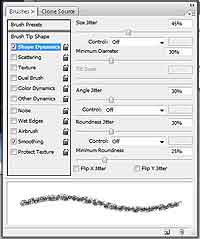 Создайте новое изображение необходимого размера — скажем, 300x300 пикселей. Нарисуйте необходимой формы волос. Edit > Define Brush Preset (Редактирование > Определить кисть). Теперь можно закрывать изображение. Выберите в панели инструментов Brush (кисть), нажмите F5 для открытия палитры Brushes, найдите свою кисть.
Создайте новое изображение необходимого размера — скажем, 300x300 пикселей. Нарисуйте необходимой формы волос. Edit > Define Brush Preset (Редактирование > Определить кисть). Теперь можно закрывать изображение. Выберите в панели инструментов Brush (кисть), нажмите F5 для открытия палитры Brushes, найдите свою кисть.
Ну, а теперь останется применить кисть на фотографии.
Нет у меня в кистях настроек (размер, поворот, отражение по осям), или, может быть, не нашел. Я предпочитаю использовать готовый набор ресниц (пока), но мне их надо повернуть, вывернуть и т.д., а настроек нет. Может, надо что-то доставить, скачать, установить? Сами кисти "ресницы" у меня есть.
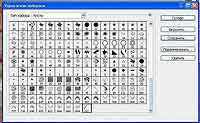 У вас открыт Preset Manager. Нажмите F5 или Окно > Кисти.
У вас открыт Preset Manager. Нажмите F5 или Окно > Кисти.
У меня CS3. Когда сохраняю фото (save as), куда-то пропал формат jpeg. Видимо, что-то где-то не то нажала. Никак не могу найти. Выручайте профана.
Image > Mode > 8bit/channel (Изображение > режим >8 бит).
Установила я плагин Panopticum Ice — в общем, морозные узоры — и пыталась его применить. А он на любых картинках и фотках других фотоаппаратов делает свое дело, а на фотках моего фотика Canon 640 пишет: извините, ошибка, — и закрывает ФШ. Вроде все как и у др. фоток: разрешение, размер, — пробовала добавить слой, чтобы на нем сработал плагин... увы. Может, подскажете, в чем дело? Заранее благодарю.
Плагин работает в определенном размере фоток. Раньше у меня на фотике размер был 1600х1200, а потом кто-то надоумил выставить 3600х2700 — вот этот размерчик ему и не понравился. А до 2500х1600 он работает нормально.
Как в ФШ писать текст по определенной траектории? И еще, как найти центр фотографии, выделения, и можно ли размещать одно выделение точно в центре другого, если да, то как?
Pen tool создаете контур, поверх контура пишете текст. По поводу центра фотографии нажимаем Ctrl+R, затем хватаемся за край и ведем направляющую справа налево, пока она не дернется. Как дернется — это вертикальный центр. Затем аналогично сверху вниз определяешь горизонтальное положение середины. В центре перекрестия и есть центр. И, наконец, последний вопрос. Режим Subtract from, Selection у инструмента выделения.
Расскажите о технике вырезания объекта при помощи инструмента ПЕРО.
Ничего сложного нет. Выбираем в панели инструментов наш инструмент. Сразу смотри в настройки. Там находим режим Path (Контуры) и активируем его. Теперь у нас будут создаваться контуры, но они не будут заполняться цветом. Устанавливаем точки — лучше пользоваться следующей техникой: ставите две точки, потом третью посередине. Затем, удерживая клавишу Ctrl, перемещайте точку, которая посередине. Обратите внимание, что у каждой точки появляются две линии по краям — с их помощью контур можно изгибать. Таким образом, наложив точное выделение и закрыв контур, мы подходим к завершению поставленной задачи, а именно щелкаем правой кнопкой мыши и выбираем пункт Make selection (Создать выделение), после чего можно нажать Ctrl+X для вырезания и т.п. Недостатком данной методики является ложность выделения волос. Хотя, на мой взгляд, по сравнению с лассо данной способ более эффективен.
Ну, а на сегодня все. Присылайте свои вопросы в мой форум.
Сергей Топорков
Нос сломан, ниже переносицы, еще в детстве. Хочется этот нос исправить, сделать более элегантным. Сам пробовал, но как-то не очень получается. Что можете предложить? Если есть варианты, научите, расскажите подробно. Поймите правильно: это не заказ на ретушь, а, если хотите, заказ на урок.
Самый первый вариант, который напрашивается в данной ситуации: либо смотреть на несломанный нос и ретушировать соответственно, либо взять аналогичный несломанный нос и провести монтаж. Но он весьма и весьма трудоемок. Оригинальное решение в этой ситуации предложил пользователь Lex. Меню Фильтр — Пластика (Filter > Liquify). Выбираете инструмент "заморозить" (freeze mask) и обводите глаза, оставляя "незамороженным" только нос. Затем аккуратно инструментом "деформация" (bloat tool) уменьшаете ширину горбинки в месте перелома — не торопитесь: сразу сильно не деформируйте. И так по чуть-чуть. Можно за несколько раз применения методики. Затем посмотрите урок по гламурной ретуши, наложите полутени.
Как нарисовать ресницы и брови?
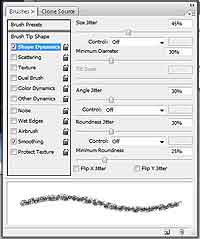
Ну, а теперь останется применить кисть на фотографии.
Нет у меня в кистях настроек (размер, поворот, отражение по осям), или, может быть, не нашел. Я предпочитаю использовать готовый набор ресниц (пока), но мне их надо повернуть, вывернуть и т.д., а настроек нет. Может, надо что-то доставить, скачать, установить? Сами кисти "ресницы" у меня есть.
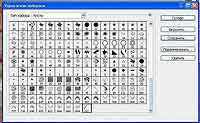
У меня CS3. Когда сохраняю фото (save as), куда-то пропал формат jpeg. Видимо, что-то где-то не то нажала. Никак не могу найти. Выручайте профана.
Image > Mode > 8bit/channel (Изображение > режим >8 бит).
Установила я плагин Panopticum Ice — в общем, морозные узоры — и пыталась его применить. А он на любых картинках и фотках других фотоаппаратов делает свое дело, а на фотках моего фотика Canon 640 пишет: извините, ошибка, — и закрывает ФШ. Вроде все как и у др. фоток: разрешение, размер, — пробовала добавить слой, чтобы на нем сработал плагин... увы. Может, подскажете, в чем дело? Заранее благодарю.
Плагин работает в определенном размере фоток. Раньше у меня на фотике размер был 1600х1200, а потом кто-то надоумил выставить 3600х2700 — вот этот размерчик ему и не понравился. А до 2500х1600 он работает нормально.
Как в ФШ писать текст по определенной траектории? И еще, как найти центр фотографии, выделения, и можно ли размещать одно выделение точно в центре другого, если да, то как?
Pen tool создаете контур, поверх контура пишете текст. По поводу центра фотографии нажимаем Ctrl+R, затем хватаемся за край и ведем направляющую справа налево, пока она не дернется. Как дернется — это вертикальный центр. Затем аналогично сверху вниз определяешь горизонтальное положение середины. В центре перекрестия и есть центр. И, наконец, последний вопрос. Режим Subtract from, Selection у инструмента выделения.
Расскажите о технике вырезания объекта при помощи инструмента ПЕРО.
Ничего сложного нет. Выбираем в панели инструментов наш инструмент. Сразу смотри в настройки. Там находим режим Path (Контуры) и активируем его. Теперь у нас будут создаваться контуры, но они не будут заполняться цветом. Устанавливаем точки — лучше пользоваться следующей техникой: ставите две точки, потом третью посередине. Затем, удерживая клавишу Ctrl, перемещайте точку, которая посередине. Обратите внимание, что у каждой точки появляются две линии по краям — с их помощью контур можно изгибать. Таким образом, наложив точное выделение и закрыв контур, мы подходим к завершению поставленной задачи, а именно щелкаем правой кнопкой мыши и выбираем пункт Make selection (Создать выделение), после чего можно нажать Ctrl+X для вырезания и т.п. Недостатком данной методики является ложность выделения волос. Хотя, на мой взгляд, по сравнению с лассо данной способ более эффективен.
Ну, а на сегодня все. Присылайте свои вопросы в мой форум.
Сергей Топорков
Компьютерная газета. Статья была опубликована в номере 03 за 2008 год в рубрике soft


